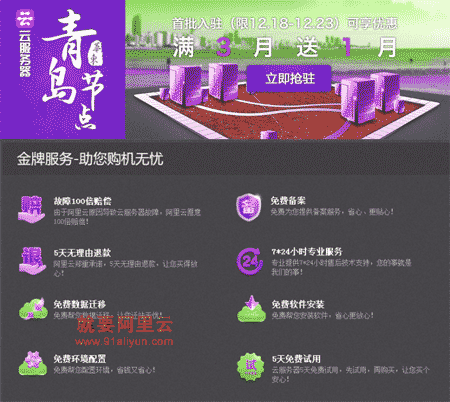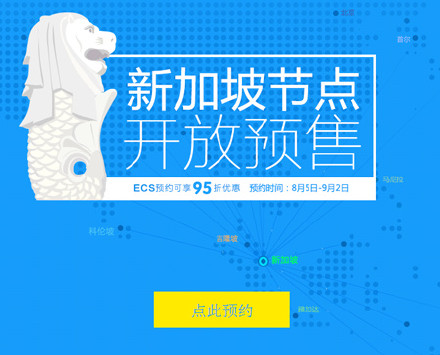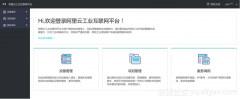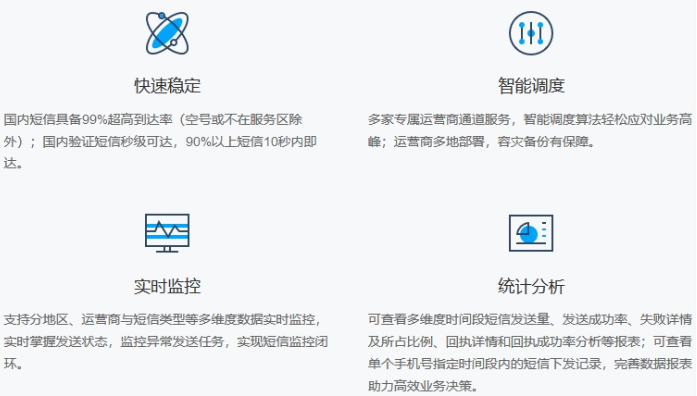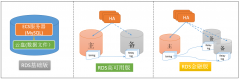云端极简部署Svelte3聊天室
一 、通过云开发平台快速创建初始化应用
1.创建相关应用模版请参考链接:尝鲜少代码高性能的Svelte框架
2.完成创建后就可以在github中查看到新增的Vite仓库
二 、 本地编写 Svelte3聊天室
1.将应用模版克隆到本地
- 首先假定你已经安装了Git、node,没有安装请移步node官网进行安装。克隆项目:
git clone + 项目地址- 进入项目文件
cd Svelte- 切换到feature/1.0.0 分支上
git checkout feature/1.0.0- 安装依赖包
npm install- 启动服务
npm run dev这里打开浏览器8080端口,并出现默认页面。
2.项目结构目录
3.自定义导航栏Navbar+菜单栏Tabbar
项目中顶部导航条及底部菜单栏均是基于svelte定制开发的自定义组件。
4.自定义手机端弹窗组件
svelte-popup 一款基于Svelte3.x开发自定义多功能svPopup弹出框组件,支持超过20+参数自由配置、组件式+函数式混合调用方式。
5.config.js配置文件
如何在svelte.js项目中使用sass/less编写样式?可以安装 sass 及 svelte-preprocess 依赖。
/**
* svelte.config.js基础配置文件
*/
import adapter from "@sveltejs/adapter-auto"
import path from "path"
import SvelteProcess from "svelte-preprocess"
/** @type {import("@sveltejs/kit").Config} */
const config = {
kit: {
adapter: adapter(),
vite: {
resolve: {
alias: {
"@": path.resolve("./src"),
"@assets": path.resolve("./src/assets"),
"@utils": path.resolve("./src/utils")
}
}
}
},
// allow you to use Svelte with tools like TypeScript, PostCSS, SCSS, and Less.
preprocess: SvelteProcess()
};
export default config6.SvelteKit公共模板及错误页
使用svelteKit构建的项目,公共模板__layout.svelte及错误页__error.svelte配置如下。
<script>
import { onMount } from "svelte"
import { page } from "$app/stores"
import { goto } from "$app/navigation"
import { userinfo } from "@/store/index.js"
let whiteRoute = ["/auth/login", "/auth/register"]
onMount(() => {
if(!$userinfo) {
goto("/auth/login")
}else {
if(whiteRoute.includes($page.url.pathname)) {
goto("/")
}else {
goto($page.url.pathname)
}
}
})
</script>
<div class="sv__container flexbox flex-col">
<slot />
</div>
<style>
@import "@/app.scss";
@import "@assets/css/reset.scss";
@import "@assets/css/layout.scss";
@import "@assets/fonts/iconfont.css";
</style><!-- //Svelte错误页 -->
<script context="module">
export function load({ error, status }) {
return {
props: { error, status }
}
}
</script>
<script>
import Navbar from "$lib/Navbar"
export let status
export let error
function goBack() {
history.go(-1)
}
</script>
<svelte:head>
<title>404错误</title>
</svelte:head>
<Navbar title="Page Error!!!" />
<div class="sv__scrollview flex1">
<div class="sv__page-error flexbox flex-col flex-alignc flex-justifyc">
<div class="sv__page-error-img">
<img src="404.png" alt="" />
</div>
<div class="sv__page-error-content">
<div class="c-red fs-36">┗| {status} |┛ 嗷~~</div>
<div class="c-999 mt-10">{error.message}</div>
<div class="mt-20 sv__btn sv__btn-default" on:click={goBack}><i class="iconfont icon-arrL"></i> 返回首页</div>
</div>
</div>
</div>7.状态管理+本地存储
svelte框架也提供了创建状态管理svelte/store,配置localStorage本地化存储服务。
/**
* Svelte状态管理
*/
import { writable } from "svelte/store"
const createStore = (value, key) => {
const { subscribe, set, update } = writable(value)
return {
// 持久化存储
useStorage: () => {
const data = localStorage.getItem(key)
if(data) {
set(JSON.parse(data))
}
// 订阅
subscribe(val => {
[null, undefined].includes(val) ? localStorage.removeItem(key) : localStorage.setItem(key, JSON.stringify(val))
})
},
subscribe,
set,
update,
}
}
export const userinfo = createStore(localStorage.getItem("userinfo")||null, "userinfo")8.实现仿朋友圈下拉刷新
使用 svelte.js+mescroll 实现仿朋友圈下拉转圈功能。
<!-- //朋友圈模板 -->
<script>
import { onMount } from "svelte"
import Navbar from "$lib/Navbar"
import MeScroll from "mescroll.js/mescroll.min.js"
import "mescroll.js/mescroll.min.css"
onMount(() => {
let mescroll = new MeScroll("mescroll", {
down: {
auto: false,
offset: 40,
callback: downCallback
},
// up: {
// callback: upCallback
// }
})
// 下拉刷新的回调
function downCallback() {
console.log("下拉刷新...")
setTimeout(() => {
// 隐藏下拉刷新的状态;
mescroll.endSuccess()
}, 2000)
}
// 上拉加载的回调 page = {num:1, size:10}; num:当前页 默认从1开始, size:每页数据条数,默认10
function upCallback(page) {
console.log("上拉加载...")
var pageNum = page.num; // 页码, 默认从1开始
var pageSize = page.size; // 页长, 默认每页10条
}
})
// ...
</script>
<Navbar title="朋友圈" center transparent>
<svelte:fragment slot="right">
<div><i class="iconfont icon-tupian"></i></div>
<div class="ml-30"><i class="iconfont icon-fabu"></i></div>
</svelte:fragment>
</Navbar>
<div class="sv__scrollview flex1">
<div id="mescroll" class="mescroll">
<div>
<div class="sv__uzone">
...
</div>
</div>
</div>
</div>9.实现聊天功能
聊天页面文本框支持文字+emoj混排,光标处插入表情、网址/图片/视频预览、红包等功能。并且底部文本框单独抽离了一个editor.svelte组件。
<script>
/**
* @Desc Svelte.js实现聊天编辑框组件
* @Time andy by 2022-04
* @About Q:282310962 wx:xy190310
*/
// 编辑器内容
export let editor
import { tick, createEventDispatcher } from "svelte"
const dispatch = createEventDispatcher()
let editorNode
let lastCursor = null
// 获取光标最后位置
function getLastCursor() {
let sel = window.getSelection()
if(sel && sel.rangeCount > 0) {
return sel.getRangeAt(0)
}
}
// 光标位置插入内容
export async function addHtmlInCursor(html) {
// ...
}
// 删除编辑器内容
export async function deleteHtml() {
let range
let sel = window.getSelection()
if(lastCursor) {
sel.removeAllRanges()
sel.addRange(lastCursor)
}
range = getLastCursor()
range.collapse(false)
document.execCommand("delete")
await tick()
editorNode.blur()
}
function handleInput() {
editor = editorNode.innerHTML
lastCursor = getLastCursor()
}
function handleClick() {
dispatch("click")
lastCursor = getLastCursor()
}
function handleFocus() {
dispatch("focus")
lastCursor = getLastCursor()
}
function handleBlur() {
dispatch("blur")
}
</script>
<div
class="editor"
bind:this={editorNode}
contenteditable="true"
bind:innerHTML={editor}
on:input={handleInput}
on:click={handleClick}
on:focus={handleFocus}
on:blur={handleBlur}
style="user-select: text; -webkit-user-select: text;"
></div>以上就是基于svelte.js+svelteKit开发仿微信app界面聊天实例的一些分享,希望对大家有所帮助!
三 、 云端一键部署上线应用
1.上传代码
git add .
git commit -m "添加你的注释"
git push2.在日常环境部署
一键进行应用部署。在应用详情页面点击日常环境的「部署」按钮进行一键部署,部署状态变成绿色已部署以后可以点击访问部署网站查看效果。
3.配置自定义域名在线上环境上线
- 配置线上环境自定义域名。在功能开发验证完成后要在线上环境进行部署,在线上环境的「部署配置」-「自定义域名」中填写自己的域名。例如我们添加一个二级域名 company.workbench.fun 来绑定我们部署的前端应用。然后复制自定义域名下方的API网关地址对添加的二级域名进行CNAME配置。
- 配置CNAME地址。复制好 API网关域名地址后,来到你自己的域名管理平台(此示例中的域名管理是阿里云的域名管理控制台,请去自己的域名控制台操作)。添加记录的「记录类型」选择「CNAME」,在「主机记录」中输入你要创建的二级域名,这里我们输入「company」,在「记录值」中粘贴我们之前复制的 API网关域名地址,「TTL」保留默认值或者设置一个你认为合适的值即可。
- 在线上环境部署上线。回到云开发平台的应用详情页面,按照部署的操作,点击线上环境的「部署按钮」,部署完成以后就在你自定义的域名进行了上线。CNAME 生效之后,我们输入 company.workbench.fun(示例网址) 可以打开部署的页面。至此,如何部署一个应用到线上环境,如何绑定自己的域名来访问一个线上的应用就完成了,赶紧部署自己的应用到线上环境,用自己的域名玩起来吧
4.项目预览效果
一键创建svelte应用模版链接 :https://workbench.aliyun.com/application/front/create?fromConfig=25&fromRepo=sol_github_25
参考文献:https://www.cnblogs.com/xiaoyan2017/p/16110203.html